안녕하세요
과일의정석 입니다^^
첫눈, 함박눈이 온 날이지만
또 코로나 확진자가 천명을 넘은 날이네요
ㅜㅜ
부디 모두들 몸조심 하시기 바랍니다
이번 포스팅은
pdf 파일 용량 줄이기 입니다

제가 컴퓨터를 많이 쓰는 직업이기 때문에
종종 주변에서 컴퓨터일 관련
이런저런 도움을 요청할 때가 많아요
어제 친구가 물어본건데
많은 분들 또한 필요한 정보일듯 합니다
pdf 파일은 일단 다른 문서들과 달리
보안이 필요한 문서인 경우가 많은데요
쉽게 문서를 수정하기 힘들기 때문에
전세계적으로 많은 회사, 학교 등에서
아주 자주 쓰는 파일 형식입니다

pdf 파일에 대용량 이미지가 많거나
엄청난 양의 문서 경우 pdf 파일 용량 또한
어마어마하게 커져서
주고받거나 관리하기가 힘들기도 합니다
메일로 파일을 주고받는데는
파일 용량 제한이 있는건 다들 아시죠?
이런 경우
pdf 파일 용량을 줄여서
다양하게 사용가능한데요
함께 알아보겠습니다
포털사이트에 smallpdf라고
검색해서 사이트를 들어가볼게요

저도 자주 쓰는 사이트라
이미 사이트 컬러가
보라색으로 변해있죠?ㅎㅎ
사이트를 켜봤습니다

이 사이트는 이전에
과일의정석 포스팅에서
한번 소개해드린적이 있답니다
pdf 파일을 다른 파일로 변경하는 등
파일간 확장자 변경을 할때
유용한 사이트라고 말이죠~!
맨첫번째 왼쪽 상단
compress PDF 가 바로
PDF 파일 용량을 줄이는 메뉴입니다
한국어가 편하신 분들을 위해
한글 버젼으로 한번 보여드릴게요

좀더 눈에 확 들어오죠?
PDF 압축- 품질저하없이 PDF 크기줄이기
메뉴를 클릭해서
함께 해볼게요
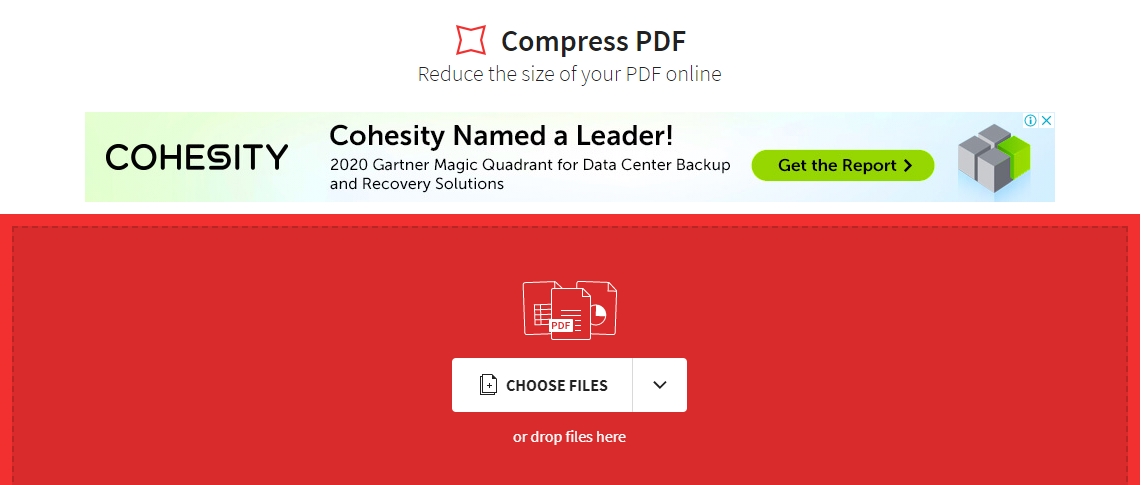
빨간 바탕의 페이지가 뜨죠
compress PDF 가 제목이구요
CHOOSE FILES 에
우리가 용량을 줄이고 싶은 PDF 파일을
넣어주는 겁니다
저도 하나 넣어볼게요

이렇게 업로딩 시간을 거치니
잠깐 기다려주시구요

자, 이 페이지가 보이실텐데요
뭘 어떻게 해야하는가
헷갈리실수 있답니다
따라오세요!
일단 왼쪽 파일은
제가 업로드한 파일 정보입니다
1.pdf 라는 이름파일이
215KB 용량이라는 뜻이구요
(대용량 pdf 파일이 없어
예시로 아무거나 넣었습니다^^;)
옆에 보시면
basic compression / strong compression
두가지가 있어요
strong compression 은 유료 기능이기 때문에
저희는 basic compression 을 선택하기루 해요
basic compression 을 선택하면
제가 업로드한 문서가 129KB 용량으로
용량을 40% 줄여준다는 의미죠
strong compression 경우는
무려 53.6KB 용량크기로,
용량을 75%나 줄였다는 의미입니다
@하지만 제가 사용해본 결과@
basic compression이 high quality 라고 적혀있는만큼
품질저하없이 용량을 40% 정도로 줄일수 있어
괜찮더라고요
게다가 무료~!

자, 우리는 basic compression을 클릭하구
밑에 빨간 버튼 CHOOSE OPTION 눌러봅니다

그럼 다음 페이지에서는
문서 미리보기 및
오른쪽 상단에
DOWNLOAD 메뉴가 있죠
클릭하시면 용량이 줄어든 PDF 파일이
무료로 다운로드 됩니다^^
학교 레포트부터 각종 기관, 회사 등에서
항상 많이 활용되는 PDF 파일!
용량 줄이기 또한 필요할때가 많더라구요
필요하신분들은 꼭 이 포스팅을 따라
한번 해보시기 바랍니다 ^^
그럼 다음 포스팅에서 만나요~!
'팁플러스 > 생생정보' 카테고리의 다른 글
| 이력서 양식 무료 다운로드 사이트들! 국문 이력서, 영문 이력서, 이력서 작성가이드 (0) | 2020.12.14 |
|---|---|
| 나의 2021년 새해 운세는? 신한생명 무료 운세보기 (0) | 2020.12.13 |
| 동요 연속듣기, 동요 연속재생 사이트!!! 캐릭터별 동요 모아듣기, 영어동요, 전래동요, 만화주제곡 무료 듣기 사이트 (0) | 2020.12.12 |
| 온누리 상품권이란? 온누리상품권 사용처 검색하는법 (0) | 2020.12.12 |
| 공인중개사 전망, 공인중개사 시험 과목, 공인중개사 시험 합격률, 공인중개사 기출문제 다운하기 (0) | 2020.12.12 |



